PS4でのゲームプレイをもっと楽しくしたい方に、無料で利用できるボイスチェンジャーの導入方法と使い方をご紹介します。ゲーム中に声を変えてみたいと思ったことはありませんか?この記事では、PS4ボイスチェンジャーを使ってゲーム体験をより魅力的にする方法を詳しく解説します。


Windows/Mac対応
| 製品 | 互換性 | 評価 | 値段 |
|---|---|---|---|
| MagicVox | Windows/Mac | 4.8 | 8.95ドル/月 |
| VoiceMod | Windows | 4.5 | 980円(1ヶ月)/3,600円(12ヶ月)/10,000円(永久ライセンス) |
| HitPaw Voice Changer | Windows/Mac | 4.3 | 15ドル/月 |
| LAOBIA | Windows/Mac | 4.2 | 12ドル |
| KOKITEA | Windows/Mac | 4.0 | 45.97ドル |
Part 1. PS4ボイスチェンジャーアプリ3つ
1.1 PS4ボイスチェンジャー:MagicVox
PCでPS4をプレイする方にとって、最もおすすめのボイスチェンジャーソフトはUnicTool MagicVoxです。このソフトは非常に簡単な設定と操作を提供しており、初心者でもリアルタイムに声を変えることができるのが最大の魅力です。ソフト内にはキーバインドの追加やノイズ減少など、便利な機能が充実しており、声のクオリティも高い水準を保っています。

1.2 VoiceMod
VoiceModは豊富なボイスエフェクトとリアルタイムでの変更が可能な強力なボイスチェンジャーで、ゲームやオンライン会話を一層楽しくします。
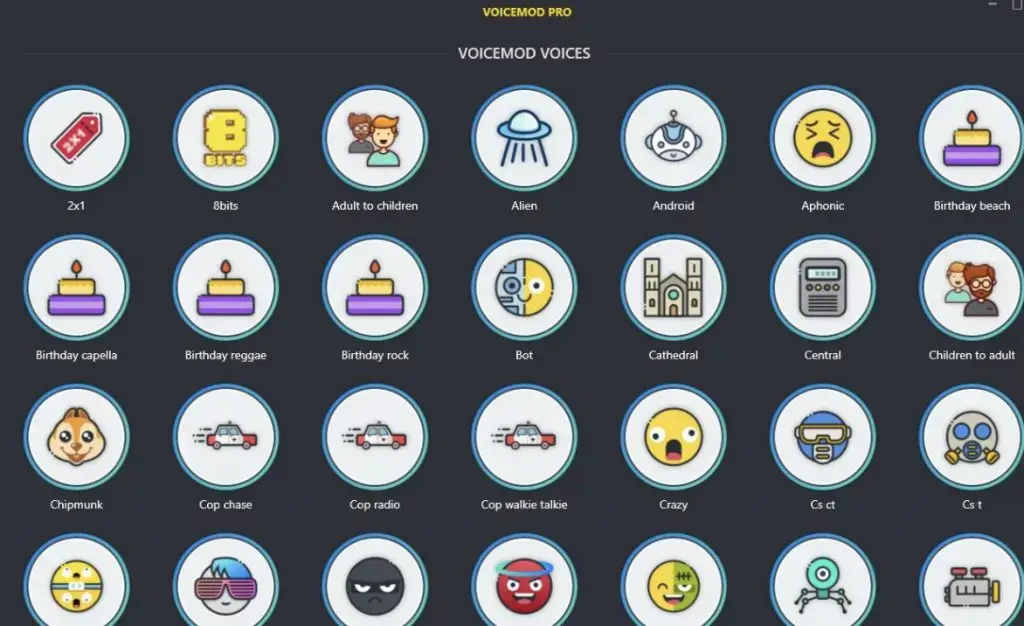
利点
- 豊富なボイスエフェクトとリアルタイムの音声変更が可能。
- PCを介してPS4に利用可能で、高度なカスタマイズが可能。
- クリエイティブなエフェクトや高度な設定が魅力。
欠点
- 利用にはPCが必要で、直接PS4に接続できない。
Voicemodの使い方を知りたいならこの記事をクリックしてください:Voicemodの使い方
1.3 HitPaw Voice Changer
HitPaw Voice Changer は、直感的なインターフェースと豊富な音声効果で、ユーザーに楽しいボイスチェンジング体験を提供します。
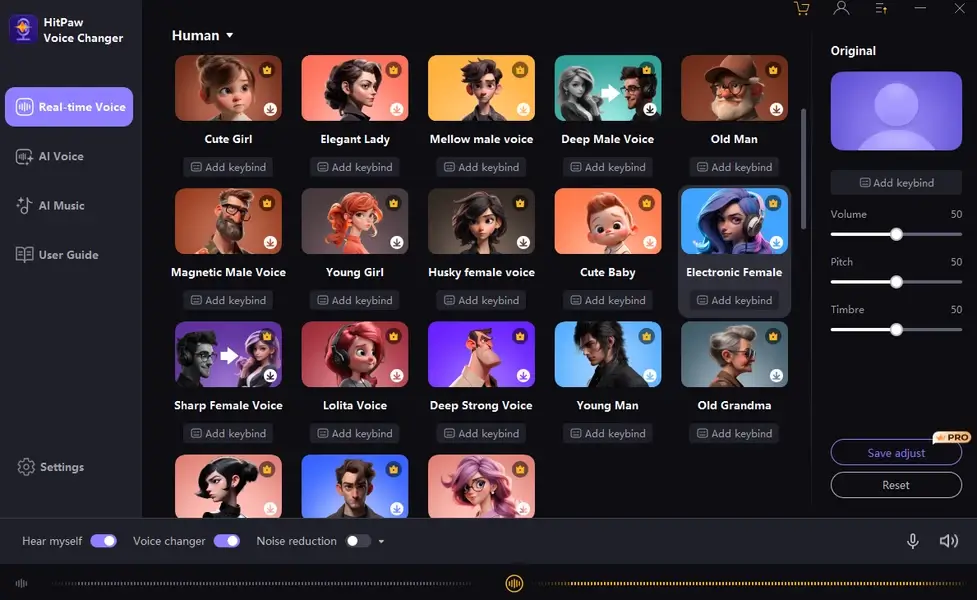
利点
- 直感的なインターフェースで初心者でも使いやすい。
- 多彩な音声変更オプションが豊富に揃っている。
- PS4で手軽にボイスチェンジが楽しめる。
欠点
- 高度なカスタマイズオプションが他の製品に比べて少ない。
HitPaw Voice Changerの使い方:
- 1HitPaw Voice Changerをダウンロードし、インストールします。
- 2アプリを起動し、マイクとスピーカーを選択します。
- 3「Voice Effects」セクションで、好みのボイスエフェクトを選択します。
- 4録音ボタンをクリックして、音声を録音します。
- 5録音された音声にボイスエフェクトが適用され、必要に応じて保存または共有します。
Part 2.PS4向けのボイスチェンジャー機器2つ
2.1 LAOBIA
LAOBIAはPS4と高い互換性を持ち、ゲームプレイやストリーミング中に革新的な音声効果やフィルターを提供します。使いやすいインターフェースと豊富なカスタマイズオプションで、ユーザーは独自のスタイルを作り出せます。
(1).jpg)
利点
- 24種類の音声効果が用意されており、バリエーションが豊富。
- PS4に直接接続できるハードウェアデバイス。
- コンパクトで持ち運びが容易。
欠点
- 変声以外の機能がない。
- 一部のユーザーが外観デザインに改善の余地があると感じている。
2.2 KOKITEA
KOKITEAはPS4に対応し、リアルタイムの音声変換を提供します。豊富な音声効果やフィルターを使って、ユーザーは独自の声を作り出すことができます。使いやすいインターフェースで、簡単にカスタマイズが可能です。

利点
- PS4に簡単に接続でき、リアルタイムで声を変更できるデバイス。
- 約8種類の音声効果とノイズキャンセリング機能が搭載されている。
- ヘッドセットマイクの一体型で、使い勝手が良い。
欠点
- 他の製品に比べて特筆すべき独自の特徴が少ない。
Part 3. PS4ボイチャのやり方
- 1PS4で「システム設定」>「リモートプレイ」>「リモートプレイを有効にする」を選択します。
- 2MagicVoxの公式サイトからアプリをダウンロードし、インストールします。
- 3MagicVoxを開き、マイクとスピーカーを選択し、「ボイスチェンジャーを適用」と「自分の声を聴く」をONにして、ボイスフィルターを確認します。
- 4Windows PCで「システム設定」>「サウンド」を開き、「Voice Changer Virtual Audio Device (WDM)」を「デフォルトマイク」として選択します。
- 5最後に、プレイステーションの公式サイトからリモートプレイアプリをダウンロードし、PS4に接続します。
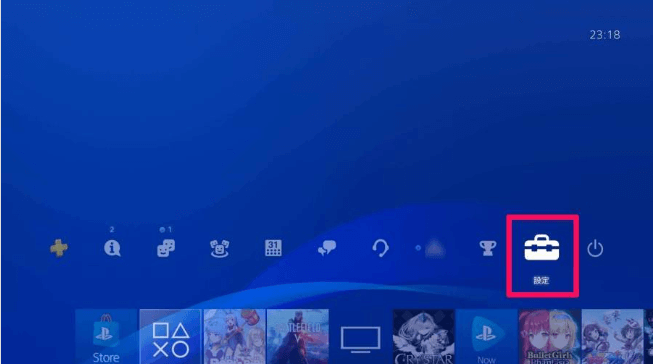
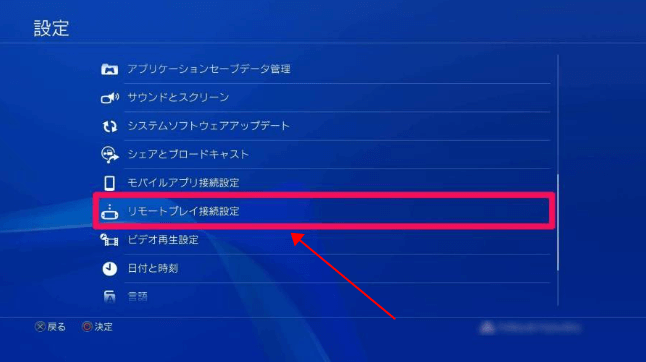
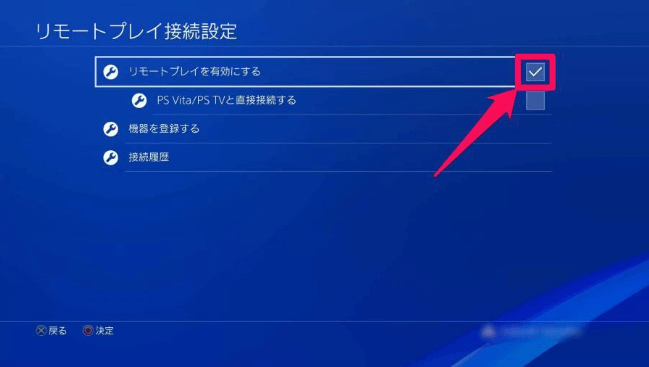
安全にダウンロード
安全にダウンロード
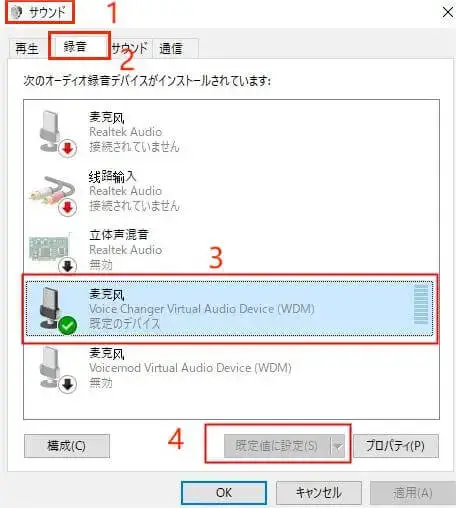
まとめ
PS4でのゲーム体験をより楽しくアップグレードするためのボイスチェンジャーの使い方を学びました。ただし、ボイチェンを楽しむ際には、適切なツールを選択することが重要です。その中でも特におすすめなのが、PS4ボイスチェンジャー MagicVoxです。高度な音声変換技術を利用したMagicVoxは、リアルで自然な声変換を実現し、使いやすいインターフェースも魅力的です。ぜひ一度試して、新しいゲーム体験をお楽しみください。
